Windows 10用户经常遇到电脑开机变慢的问题 。以下是一些实用的解决方法,旨在提高启动速度并优化您的电脑性能 。

文章插图
1. 管理启动项【彻底解决电脑系统慢的方法 win10优化性能的方法】随着时间的推移,许多软件默认设置为开机启动,这可能导致开机速度变慢 。
解决方案: 打开任务管理器,检查并禁用不必要的启动项 。
右键单击任务栏 , 选择任务管理器 。

文章插图
切换到“启动”选项卡,禁用影响较大的启动项,尤其是非杀毒软件 。

文章插图
2. 定期进行系统更新问题识别: 系统更新可能暂时影响开机时间 。
解决方案: 使用一键禁止系统更新工具可以暂时提高启动速度,但长期来看,定期更新对系统稳定性和安全性更为重要 。所以在此只是建议 。
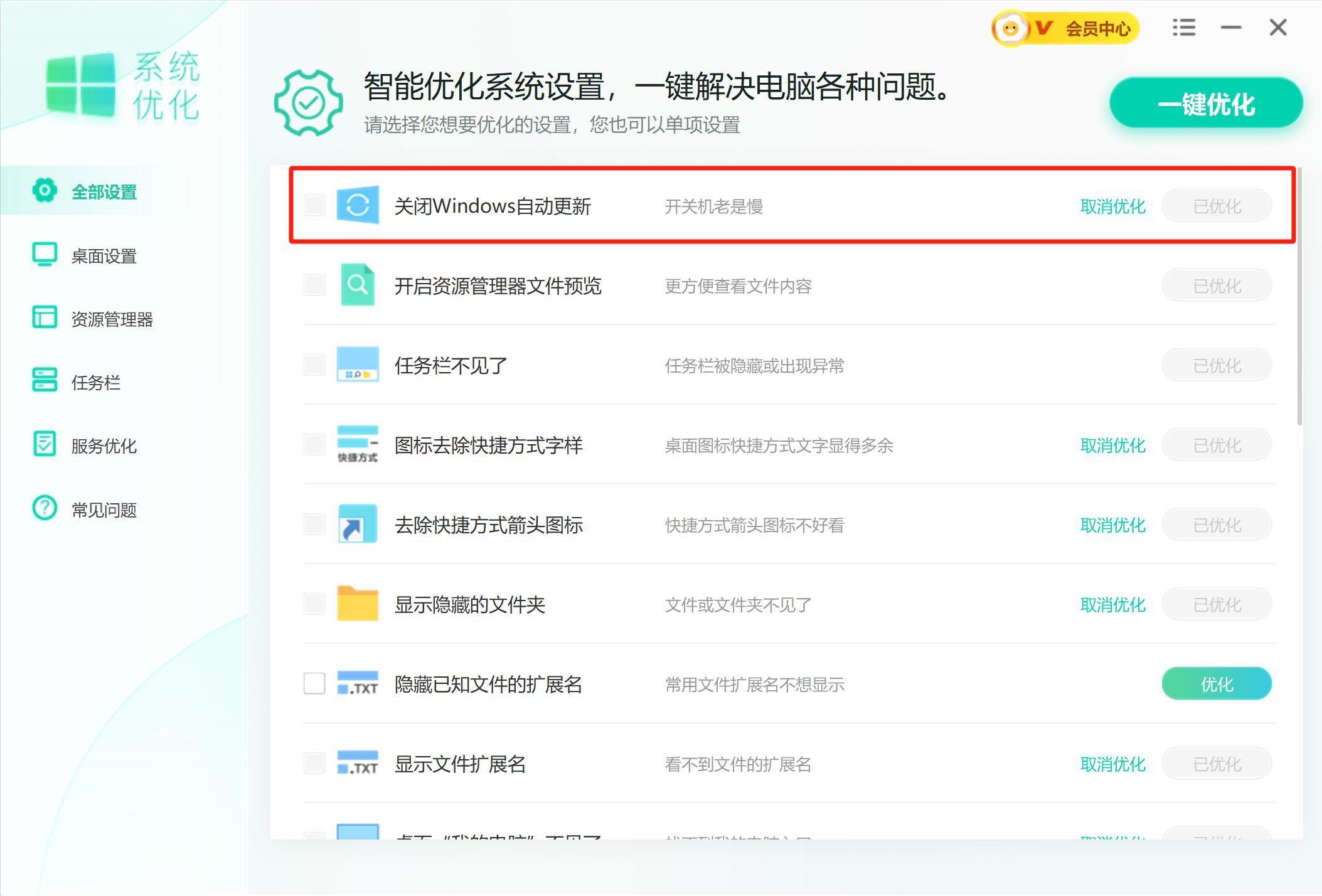
文章插图
3. 正确关机以避免数据损坏问题识别: 不正确的关机方式(如断电)可能导致系统文件损坏,影响开机速度 。
解决方案: 总是正常关机,避免强制性或非法关机 。
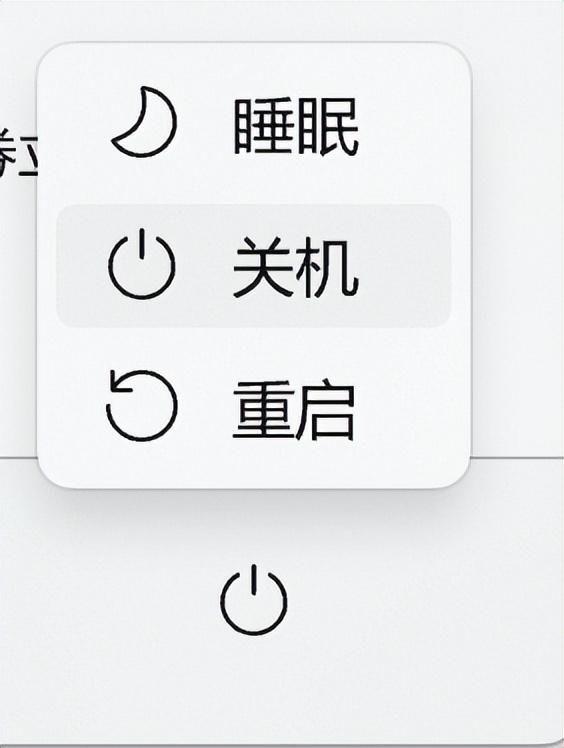
文章插图
4. 启用快速启动功能背景: 快速启动是Windows 10的一项功能 , 可加快启动速度 。

文章插图
注意事项: 快速启动的有效性取决于您的硬件配置,如UEFI固件和SSD硬盘 。不是所有电脑都能从中受益 。
结语
总的来说,通过管理启动项和正确地维护您的系统,您可以显著提高Windows 10的启动速度 。不过,一些解决方案(如禁用系统更新或启用快速启动)可能需要根据您的具体情况进行调整 。记住 , 硬件问题也可能导致开机缓慢,因此在必要时寻求专业的技术支持是明智的 。
- 笔记本电脑开机进不了桌面怎么办 windows无法启动一直循环怎么修复
- 重装系统后怎么删除多余系统 电脑双系统怎么删除一个
- 电脑文件管理软件哪个好 windows系统找不到指定文件怎么办
- 电脑怎么一键还原系统 惠普电脑系统恢复按f几
- 电脑键盘全图详细 笔记本insert键在哪
- 电脑显示器常见故障及维修 常见电脑问题怎么解决
- 电脑永不休眠怎么设置 win10关闭休眠功能的命令
- 电脑如何分享wifi给手机上网 电脑热点怎么开启和连接
- 电脑文件删不掉怎么强制删除 删除文件需要管理员权限怎么弄
- 电脑护眼模式在哪里设置 电脑屏幕保护怎么设置
